どうもこんにちは、アバー・インフォメーションの臼井です。
Web会議中にWebカメラの映像にちらつきが生じて、困った経験はありませんか?
せっかく高画質のWebカメラを使用してるのに、映像にちらつきが起きてしまうと気になってしまい、肝心の会議の内容に集中できませんよね。
そこで今回の記事では、Webカメラの映像にちらつきを引き起こす「フリッカー」現象の原因と対処法について、紹介いたします。
映像のちらつきの正体は「フリッカー」現象

Web会議をやっている時に、Webカメラの映像に生じるちらつきはお使いのカメラの不具合などではなく、Webカメラの使用環境によって発生する「フリッカー」と呼ばれる現象です。
Webカメラに限らず、ビデオカメラなどで屋内で動画撮影する時に起こりうる現象なので、その原因と対処法を覚えておくと良いでしょう。
フリッカー現象が起きる原因は、蛍光灯などの照明

映像にちらつきが生じる、フリッカー現象がなぜ起こるのか?その原因は、部屋で使用している蛍光灯などの照明と密接な関係があります。
蛍光灯などの照明は、一見ずっと光っているように見えますが、実は人間の肉眼ではわからない速度で点滅を繰り返しています。
そして、この見えない速度で繰り返される照明の点滅によって、映像の1コマ、1コマに明るさのバラツキが生じてしまうのが原因で、映像にちらつきが起こるのが「フリッカー」現象です。
東日本と西日本では「電源周波数」が異なる
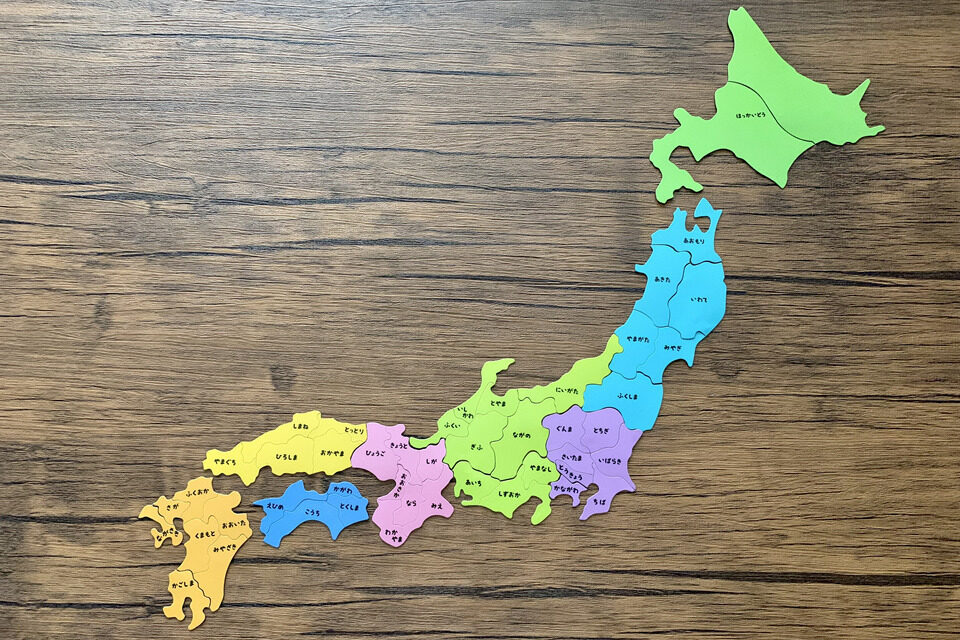
蛍光灯の点滅の回数・速度に大きな影響を及ぼすのが「電源周波数」です。そして、この電源周波数には東日本では「50Hz」、西日本では「60Hz」という違いがあります。
同じ日本なのに、一体なぜ電源周波数が異なるのか?それは日本で電力事業が始まった明治時代に、東京には50Hzの電気を発電する「ドイツ製」発電機、そして大阪には60Hzの電気を発電する「アメリカ製」発電機が輸入されたことで、関東と関西では周波数の異なる電気が発電されるようになり、それがそのまま東日本と西日本のさまざまな地域にまで広まってしまった、という歴史的な背景があるからです。
蛍光灯などの照明は、この「電源周波数」によって1秒間に点滅する回数が変化します。たとえば、電源周波数が50Hzである「東日本」では、蛍光灯は1秒間に100回、そして60Hzである「西日本」では1秒間に120回点滅します。
昨今のカメラのシャッタースピードはかなり早く、蛍光灯が点滅する速度である100回/1秒(あるいは120回/秒)よりも早いスピードで撮影ができてしまうため、蛍光灯の点滅の合間を撮影してしまい、映像の1コマ、1コマに明暗差が生まれ、ちらつきが生じてしまうというわけです。
Webカメラにフリッカー現象が起きた際の対処法

それでは、Webカメラでフリッカー現象が起きた時の対処法について見ていきましょう。
一般的に、Webカメラでは「電源周波数」(あるいはシステム周波数)の切り替えを設定画面で行うことができるようになっています。
ノートPC(Windows10)内蔵のWebカメラをお使いの方は、以下の方法で電源周波数の設定を行うことができます。
ノートPCの内蔵Webカメラの場合(Windows10)
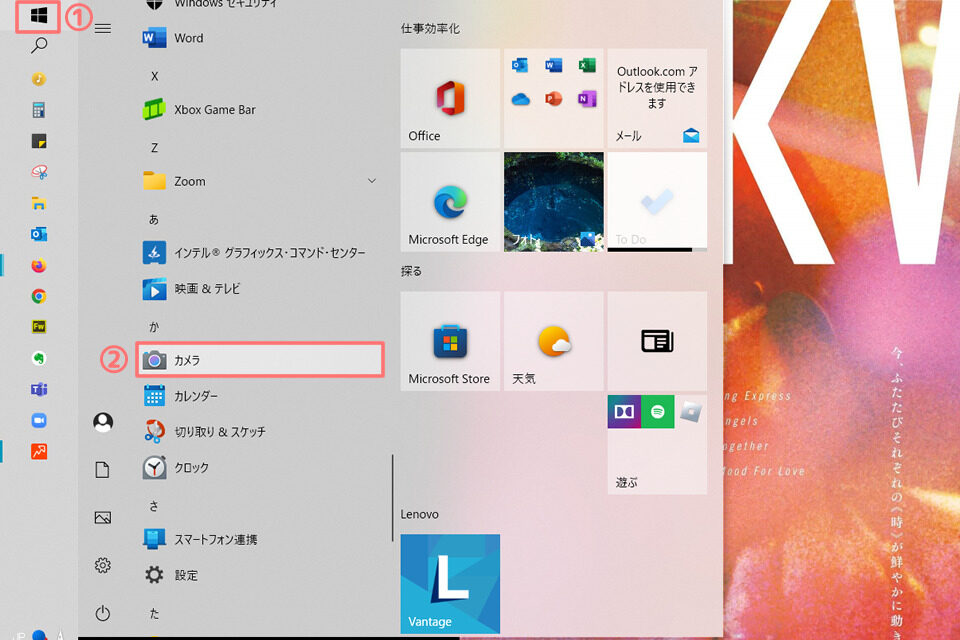
Windowsの①スタートメニューから、②「カメラ」をクリックして、アプリを起動します。
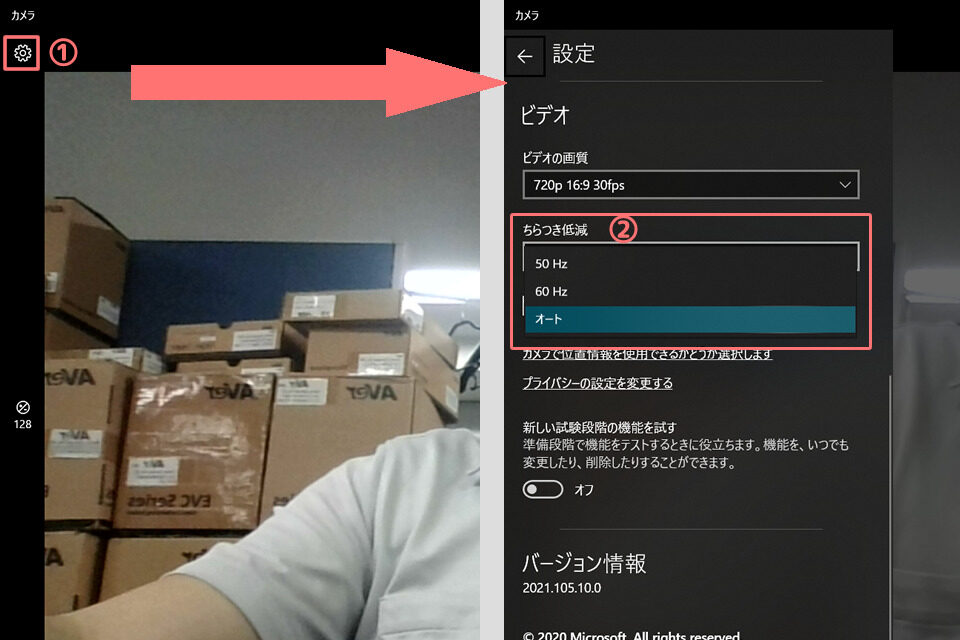
カメラアプリが立ち上がったら、画面左上にある①「設定」アイコンをクリックします。
Webカメラの設定項目が表示されるので、その中の「ちらつき低減」で、電源周波数を選択することができます。
Webカメラをお使いのエリアが東日本の場合は「50Hz」を、そして西日本の場合は「60Hz」を選択し、カメラのシャッタースピードを蛍光灯の点滅回数に合わせることによって、映像に生じるフリッカー現象を解消することができます。
外付けのWebカメラの場合(AVerのWebカメラを例に説明)

続いて、外付けWebカメラを使用している場合の設定方法について見ていきましょう。
外付けのWebカメラの場合、各メーカーからWebカメラの詳細設定を行う「設定ソフトウェア」が提供されており、このソフト上で「電源周波数」の切り替え設定を行うことができます。
電源周波数の設定以外にも、ソフト上でさまざまな設定を行うことができるので、ぜひお使いのWebカメラメーカーの公式サイトからダウンロードしておきましょう。
今回は、弊社アバーのWebカメラで電源周波数を設定する場合を例として、ご説明いたします。
設定ソフトウェア「PTZApp2」を起動する
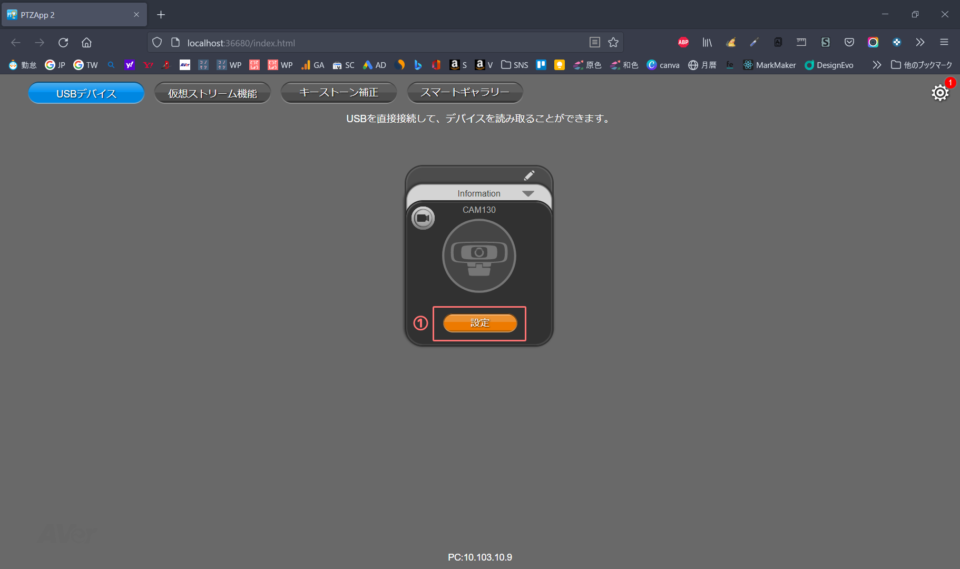
アバーのWebカメラ用ソフトウェア「PTZApp2」を立ち上げたら、画面にお使いのWebカメラの設定アイコンが表示されるので、①「設定」をクリックします。
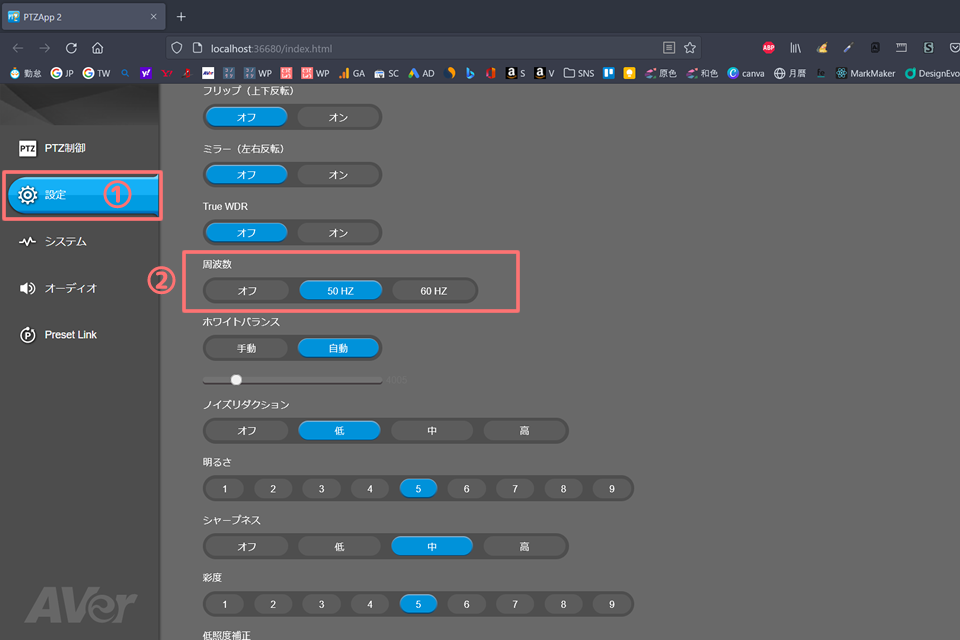
設定画面が表示されたら、左サイドから①「設定」を選択し、②「周波数」の設定でWebカメラをお使いのエリアに合わせて「50Hz」、または「60Hz」を選択すれば、設定は完了です。
カメラ映像のちらつきを引き起こす「フリッカー」現象ですが、意外と対処法を知らない方が多いようです。
対処法を知っていれば簡単に解消できますので、Webカメラをお使いの際にフリッカー現象が起きてしまった場合は、本記事の内容を参考にして対処法を試してみてください。

アバーインフォメーション株式会社 Webマーケティング/「WEB会議DEどうでしょう」制作・執筆担当
台湾のWebマーケティング企業で、Webディレクターとして現地企業のWeb制作ディレクションや、Webマーケティングセミナーの講師などを担当。日本に帰国後、訪日外国人向けWebメディアの編集チームに加入。主に繁体字中国版の編集ディレクターとして、コンテンツ企画等を担当。現在は、アバーインフォメーションのWebマーケティング担当として、「WEB会議DEどうでしょう」の運営、記事執筆のほか、さまざまなPR施策を担当しています。
アバーインフォメーション株式会社 Webサイト







